Panduan melakukan postingan pada blogger
OLG Indonesia, Postingan ini adalah lanjutan dari tutorial sebelumnya Cek Disini!, jadi bagi kamu yang belum memiliki akun blog sebaiknya baca tutorial ini. Ada beberapa hal yang perlu di perhatian bagi blogger untuk memposting artikel yang baik dan benar. Disini kita tidak menjelaskan cara menulis, tapi tentang bagaimana memposting artikel yang baik dan benar serta penjelasan fitur “postingan” yang sering tidak di perhatikan bagi blogger pemula. Jadi lansung saja kita mulai.
Cara menulis blog yang baik dan benar dan penjelasan fitur postingan
1.Buka halaman blogger pada browser dengan pencarian www.blogger.com kemudian klik buka Setelah itu lansung di arahkan ke dashboard admin blog
2.Klik pada “postingan baru” di sisi kiri atas Kemudian outomatis di arahkan ke halaman “postingan baru” untuk menulis artikel Sebelum menulis, kita akan mengenal terlebih dahulu fitur-fitur yang terdapat pada “postingan baru” seperti pada gambar dibawah ini
Sekarang kita akan membahas fitur dasboard bagian tengah atas terlebih dahulu :
Keterangan fitur :
1. Kolom Judul yang akan digunakan untuk judul artikel
2. Menu compose dan menu html untuk pemula sebaiknya menulis di menu compose, karena menu ini sama dengan menu ms.word untuk menulis artikel
3. Menu undo membatalkan atau mengembalikan
4. Menu repeat mengembalikan apa yang di undo sebelumnya
5. Jenis font jenis tulisan yang tesedia
6. Ukuran font pilihan ukuran font untuk judul dan artikel
7. Paragraph ini bagian heading,subheading,minor dan normal yang digunakan untuk subjudul artikel
8. B U I digunakan untuk bold,garis bawah dan garis miring pada tulisan
9. Coret digunakan untuk menyoret tulisan seperti ini tulisan
10. Warna text digunakan untuk memberikan warna pada tulisan
11. Warna latar belakang text digunakan untuk memberi warna pada latar belakang tulisan
12. Link digunakan untuk mengarsip link pada tulisan yang ingin dituju
13. Import foto masukan gambar ke artikel. Hal ini bisa dilakukan upload dari computer atau geoogle drive
14. Import video masukan video ke artikel. Hal ini bisa dilakukan dengan upload dari computer atau dari youtube
15. Emoji menambah emoji pada artikel
16. Rata kalimat digunakan untuk menepatkan kalimat atau artikel ke kiri,kanan,tengah dan justify
17. Tambah index fungsi lain dari Tab
18. Hapus index undo tambah index
19. Opsi lainnya itu terdapat fitur berupa :
Keterangan :
1. Daftar berbutir digunakan untuk membuat point dengan titik
2. Daftar angka digunakan untuk membuat point dengan angka
3. Kutip text digunakan untuk membuat kutipan text
4. Batas postingan biasanya digunakan untuk memisahkan format tulisan dan kop surat
5. Tata letak digunakan untuk membuat tata letak tulisan ke kiri dan ke kanan
6. Bahasa digunakan untuk memilih Bahasa artikel yang digunakan
7. Hapus format digunakan untuk menghapus format artikel
Sekarang kita akan melihat fungsi darai fitur Setelan entri yang berada di bagian kiri dashboard :
Keterangan :
- label : berfungsi untuk menandakan label dari artikel
- dipublikasikan : waktu publish artikel
- permalink : digunakan untuk keterangan di link https artikel
- lokasi : keterangan lokasi blogger dalam menulis artikel
- deskripsi penelusuran : keterangan untuk deskripsi utama pada dashboard geogle
- Opsi komentar : sebaiknya di ON-kan supaya komentar dari orang lain aktif
Cara Menulis Artikel
kita sudah mengetahui setiap fitur pada postingan, sekarang mari kita menulis artikel. Sebelumnya silahkan kawan kawan blogger siapkan artikel terlebih dahulu di ms.word kemudian pindahkan ke halaman dashboard postingan seperti ini
Caranya adalah :
1. tuliskan judul di kolom no.1
2. paste-kan di laman dashboard dengan artikel sebelumnya yang sudah dipersipkan di ms.word
3. tambahkan fitur yang ingin digunakan seperti foto,video dst.
4. Berikan label di fitur bagian kiri dashboard
5. Gunakan permalink yang tepat untuk keterangan link postingan
6. Isi deskripsi artikel untuk menarik pembaca
7. Klik lokasi penulis untuk keterangan lokasi postingan
Kemudian periksa Kembali artikel kamu untuk memastikan semuanya sudah selesai. Sebelum di publish, sebaiknya save terdahulu agar tidak terjadi perubahaan dari gangguan seperti laptop mati,jaringan internet lelet dst.
Caranya, lihat pada dashboard postingan bagian kiri atas seperti gambar di atas, klik "pratinjau" kemudian "simpan". Kemudian klik "pratinjau entri" untuk melihat sekilas tampilan hasil dari artikel kamu. Jika sudah sesuai keinginan hasil dari artikelnya, kemudian klik "publikasikan".
Sekarang artikel kamu sudah bisa di baca oleh banyak orang. Semangat menulis. Kita akan lanjut ke pembahasan berikutnya.























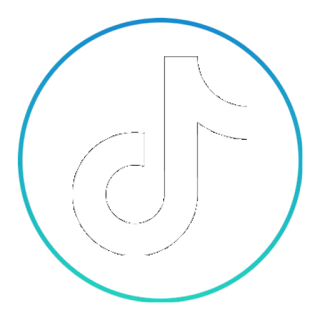

Post a Comment